- Nu numai utilizatorii Windows 10, ci și utilizatorii Windows 11 s-au confruntat cu eroarea de activare 0xc004f074.
- PC-ul Windows 11 neactivat are funcționalități și caracteristici limitate.
- Puteți încerca să remediați această problemă utilizând Instrumentul de gestionare a licențelor software sau modificând unele setări de pe computer.

XINSTALAȚI FĂCÂND CLIC PE DESCARCARE FIȘIER
Acest software va repara erorile comune ale computerului, vă va proteja de pierderea fișierelor, malware, defecțiuni hardware și vă va optimiza computerul pentru performanță maximă. Remediați problemele computerului și eliminați virușii acum în 3 pași simpli:
- Descărcați Instrumentul de reparare PC Restoro care vine cu tehnologii brevetate (brevet disponibil Aici).
- Clic Incepe scanarea pentru a găsi probleme Windows care ar putea cauza probleme PC-ului.
- Clic Repara tot pentru a remedia problemele care afectează securitatea și performanța computerului
- Restoro a fost descărcat de 0 cititorii luna aceasta.
Activarea copiei dvs. a Windows 11 este principalul lucru de făcut după ce ați instalat cel mai recent sistem de operare pe computer.
Nu numai că deblochează adevăratul potențialul Windows 11 OS, dar va scăpa de mesajul enervant care spune „Activează-ți Windows 11”.
Cu toate acestea, pentru mai multi utilizatori, procesul fără probleme de activare este împiedicat de eroarea de activare Windows 11 0xc004f074.
Această eroare împiedică utilizatorul să activeze Windows 11 și îl obligă să folosească sistemul de operare cu funcții limitate.
Codul de eroare de activare Windows 11 0xc004f074 este legat de Serviciul de management al cheilor. Când KMS devine indisponibil, veți întâlni această problemă.
Ei bine, aici intervine acest ghid. Aici, am enumerat unele dintre cele mai bune soluții, care vă pot ajuta să rezolvați eroarea de activare a Windows 11 0xc004f074.
Care sunt motivele pentru eroarea de activare a Windows 11 0xc004f074?
Se pare că, atunci când utilizatorii încearcă să activeze clientul Windows 11 KMS (Key Management Service), aceștia sunt tratați cu un mesaj de eroare „Serverul de gestionare a cheilor (KMS) nu este disponibil.”
Similar cu alte coduri de eroare, acest cod de eroare nu apare doar pentru utilizatorii Windows 11. Este un frumos eroare comună pentru sistemul de operare Windows 10 utilizatorii de asemenea.
Poate fi din cauza unei nepotriviri între clientul KMS și serverul gazdă KMS. Deci, pentru ca această eroare să dispară, clientul KMS trebuie să fie actualizat pentru a se potrivi cu versiunea serverului gazdă KMS.
Mai mult, eroarea de activare Windows 11 0xc004f074 ar putea apărea și din mai multe alte motive. Unele dintre acestea sunt menționate mai jos:
- Din cauza unei diferențe de timp între clientul KMS și mașina gazdă KMS.
- Poate apărea după instalarea unei actualizări cumulate.
- Nu folosiți o cheie de serie autentică pentru a activa Windows 11.
- Cheia de produs este deja utilizată într-o altă copie a Windows 11.
- Fișiere de sistem Windows 11 corupte.
- Ar putea fi din cauza faptului că Windows Firewall sau Windows Defender interferează cu procesul de activare.
Acum că ați înțeles motivele care ar putea declanșa eroarea de activare a Windows 11 0xc004f074 pe computerul dvs., să aruncăm o privire la remediile pentru aceasta.
Cum pot remedia eroarea de activare a Windows 11 0xc004f074?
1. Utilizați Instrumentul de gestionare a licențelor software
- Deschide start meniul.
- Caută Prompt de comandă și rulați-l ca un administrator.

- Tastați comanda de mai jos și apăsați introduce.
slmgr.vbs/dlv - Executați comanda de mai jos pentru dezinstalați cheia de produs existentă.
slmgr.vbs /upk - Tastați comanda de mai jos pentru a reinstala cheia de produs și apăsați introduce.slmgr.vbs /ipk
În ultima comandă, trebuie să înlocuiți
Odată ce comanda este executată, reporniți computerul și vedeți dacă aceasta rezolvă problema sau nu.
2. Utilizați software specializat
Restoro este un instrument de încredere terță parte care oferă opțiunea de a remedia mai multe erori pe computer. Veți putea remedia mai multe erori, inclusiv eroarea enervantă Blue-Screen of Death, erorile de actualizare Windows etc.
- Descărcați Restoro.
- start aplicația.
- Aplicația va începe să scaneze automat computerul pentru erori.

- După terminarea scanării, a raport de scanare va fi afișat pe ecranul dvs.

- Pentru a remedia problemele detectate, apăsați butonul Începeți reparația buton.

- Nu întrerupeți procesul de fixare.
- Odată finalizat, reporniți computerul.
Acest instrument poate chiar să repare fișierele DLL deteriorate, să detecteze aplicațiile care se blochează frecvent, să elimine programele spyware și malware de pe computer, să curățeze fișierele corupte sau cu erori etc.
Îl puteți privi ca pe un ghișeu unic pentru a remedia toate problemele care vă pot ajuta să remediați eroarea de activare a Windows 11 0xc004f074 pe computer, cu un simplu clic.

Restoro
Reparați cu ușurință aproape orice eroare de activare pe Windows 11 cu acest software puternic astăzi!
3. Reparați fișierele de sistem Windows
- Deschide start meniul.
- Caută Prompt de comandă și rulați-l ca un administrator.

- Tastați comanda de mai jos și apăsați introduce.
sfc /scanow
- PC-ul dvs. va începe să scaneze și, în acest proces, va încerca să remedieze și problema.
- Reporniți computerul dvs.
- Deschis prompt de comandă din nou.
- Introduceți de mai jos comanda și lovit introduce:
chkdsk C: /f /r /x - După finalizarea procesului, introduceți comanda de mai jos și apăsați introduce:
DISM.exe /Online /Cleanup-image /Restorehealth - Vei vedea "Operațiunea a fost încheiată cu succes” mesaj.
- Închide fereastra și reporniți computerul dvs.
- Cum să activați filele Windows 11 File Explorer
- Cum să remediați instrumentul de depanare Windows Update în Windows 11
- Cum să verificați dacă aggregator host.exe este sigur în Windows 11
- Cum se instalează Classic Shell pe Windows 11
- Cum se instalează Consola de gestionare a politicilor de grup pe Windows 11
4. Utilizați comanda SLUI 04
- presa Victorie + R pentru a deschide Alerga comanda.
-
A executa comanda de mai jos.
SLUI 04
- Clic Bine.
- Urmează instrucțiuni de pe ecran pentru a finaliza activarea.

5. Rulați instrumentul de depanare a actualizării Windows
- Deschide start meniul.
- Caută Rezolvați alte probleme și deschide-l.

- Loveste Alerga butonul de lângă Windows Update.

- Instrumentul de depanare va începe să detectezi problema.

- Aplicați remedieri recomandate.
- Repornire computerul dvs.
După cum am menționat mai sus, există șansa ca, din cauza unei actualizări cumulative instalate recent, să întâmpinați eroarea de activare a Windows 11 0xc004f074.
Ca alternativă, dacă copia dvs. de Windows 11 nu este activată, puteți urma pașii de mai jos pentru a deschide Instrument de depanare de activare Windows.
- presa Victorie + eu butoane pentru deschidere Sistem.
- Click pe Activare.
- Selectați Depanați.
6. Dezactivați Windows Firewall și Windows Security
- Deschis Panou de control.
- Selectați Windows Defender Firewall.

- Din partea stângă selectați Activați și dezactivați Windows Defender Firewall.

-
Bifeaza casuta lângă Dezactivați Windows Defender Firewall pe Domeniu și Public setari de retea.

- presa Bine pentru a închide fila.
7. Dezactivați pornirea rapidă
- presa Victorie + R butoane pentru a deschide Alerga dialog.
- Tastați comanda de mai jos și apăsați introduce.
powercfg.cpl
- Click pe Alegeți ce face butonul de pornire din partea stângă.

- Selectați Modificați setările care sunt momentan indisponibile.

- Debifați Activați pornirea rapidă (recomandat) opțiune.

- Lovit Salvează modificările și repornire computerul dvs.
Ce se întâmplă dacă nu îmi activez copia Windows 11?
Ei bine, există câteva avertismente dacă nu activați sistemul de operare Windows 11. Mai jos sunt câteva dintre limitări:
- Nu veți putea aplica Modul întunecat.
- Actualizări de securitate nu va fi disponibil pentru computerul dvs.
- Nu puteți modifica sau modifica setările de personalizare.
- nu vei putea setați imagini de fundal, schimba ecranul de blocare etc.
- Bara de activități nu poate fi personalizată.
- Va exista un filigran „Activare Windows” vizibil pe desktop.
- Veți primi o notificare persistentă pentru a activa Windows 11.
Lista de mai sus este suficient de bună pentru a vă face să înțelegeți că ar trebui să vă activați copia sistemului de operare Windows pentru a vă bucura de cele mai recente și mai bune de la Microsoft.
Sperăm că acest ghid v-a ajutat să remediați codul de eroare de activare Windows 11 0xc004f074. Spune-ne în comentariile de mai jos care soluție a făcut treaba pentru tine. De asemenea, ne puteți informa dacă există alte soluții pentru a remedia această problemă.
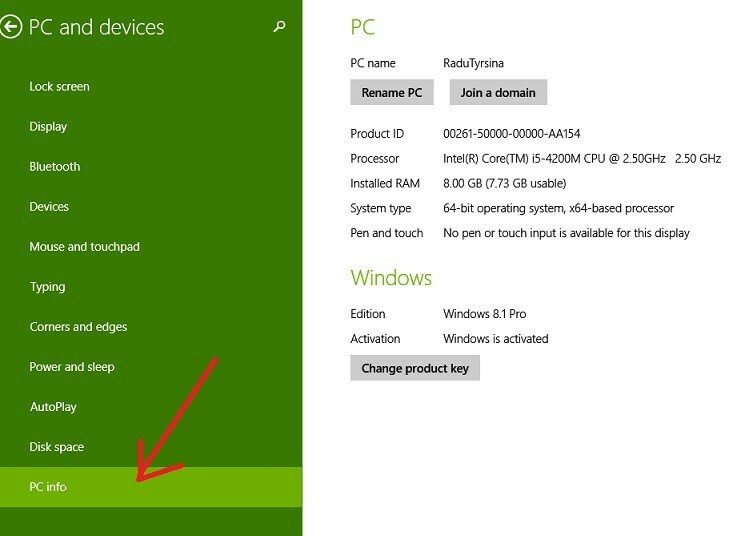
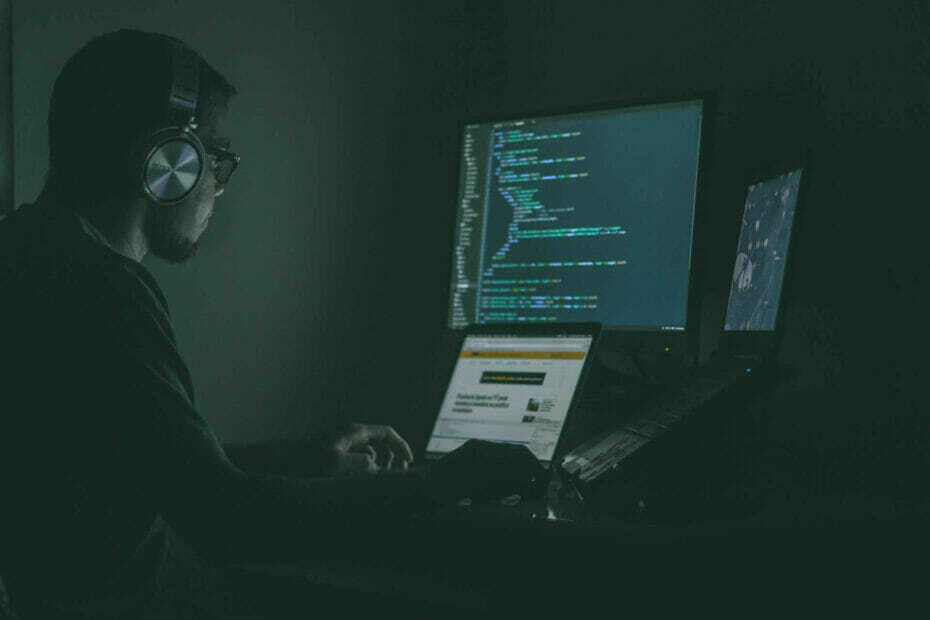
![Divizia 2 continuă să se blocheze pe PC? [Pornire, actualizare]](/f/615ee724ff0e81b54e0892ae7054477b.webp?width=300&height=460)